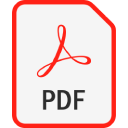
Filändelsen av filen PDF
Portable Document Format
-
DeveloperAdobe Systems
-
Category
-
Popularitet3.4 (96 votes)
Vad är PDF fil?
Filer med .PDF-tillägget innehåller text- eller grafiska dokument, lagrade i ett format som är utformat för att ge portabilitet mellan applikationer och plattformar. Det lagrar ett platt dokument med konstant utseende, en digital utskrift. Specifikationen utvecklades på 90-talet av Adobe-företaget. Det är baserat på PostScript-språket. Sedan 2008 är det ett öppet format, definierat i ISO 32000 - tidigare var det ett proprietärt filformat.
Nuvarande implementering gör det möjligt att placera i ett dokument:
- Text och typsnitt,
- Vektor grafik och rasterbilder,
- anteckningar,
- blanketter,
- Skikten,
- 3D-objekt,
- Multimedia (inklusive videoinnehåll)
PDF-filen kan krypteras och signeras digitalt, och det kan innehålla metadata och bilagor. Det är en syntese av PostScript-programmeringsspråket, fontnestningssystemet och strukturell lagring av data inom en enda fil, komprimerad vid behov.
Tekniken bakom PDF-filer
I processen att skapa PDF-filer används dessa 3 tekniker:
- PostScript - för att generera innehåll, grafik och layout
- Systeminbäddningstypsnitt som används i ett dokument - gör det möjligt att ändra dem och överföra dem tillsammans med dokumenten
- Strukturellt massminne system - möjliggör sammanslagning av alla element och eventuella ytterligare innehåll i en enda fil, med användning av datakomprimering vid behov.
Program som stödjer PDF filändelsen
Listan som följer räknar upp program som är kompatibla med PDF-filer, indelade i 6 -kategorier baserade på operativsystem som de är tillgängliga på. Filer med suffix PDF kan kopieras till valfri mobil enhet eller systemplattform, men det kanske inte är möjligt att öppna dem ordentligt på målsystemet.
Program för hantering av filen PDF
 Android
Android  Windows Phone
Windows Phone Updated: 10/23/2019
Hur öppnar man filen PDF?
Det kan finnas flera orsaker till att du har problem med att öppna PDF-filer på ett givet system. På den ljusa sidan är de mest uppkomna problemen som gäller Portable Document Format filer inte komplexa. I de flesta fall kan de tas upp snabbt och effektivt utan hjälp från en specialist. Vi har utarbetat en lista som hjälper dig lösa dina problem med PDF-filer.
Steg 1. Ladda ner och installera Adobe Reader
 Det vanligaste skälet till sådana problem är bristen på lämpliga applikationer som stöder PDF-filer installerade på systemet. Det här problemet kan hanteras genom att ladda ner och installera Adobe Reader eller ett annat kompatibelt program, till exempel Adobe Acrobat, Foxit Reader, Sumatra PDF. Överst på sidan kan en lista som innehåller alla program grupperade baserat på operativsystem som stöds hittas. Om du vill ladda ner Adobe Reader installerare på det säkraste sättet föreslår vi att du besöker webbplats Adobe Systems Incorporated och laddar ner från deras officiella lagringsplatser.
Det vanligaste skälet till sådana problem är bristen på lämpliga applikationer som stöder PDF-filer installerade på systemet. Det här problemet kan hanteras genom att ladda ner och installera Adobe Reader eller ett annat kompatibelt program, till exempel Adobe Acrobat, Foxit Reader, Sumatra PDF. Överst på sidan kan en lista som innehåller alla program grupperade baserat på operativsystem som stöds hittas. Om du vill ladda ner Adobe Reader installerare på det säkraste sättet föreslår vi att du besöker webbplats Adobe Systems Incorporated och laddar ner från deras officiella lagringsplatser.
Steg 2. Uppdatera Adobe Reader till den senaste versionen
 Om du redan har Adobe Reader installerat på dina system och PDF-filer fortfarande inte öppnas ordentligt, kontrollera om du har den senaste versionen av programvaran. Det kan också hända att programvaruköpare genom att uppdatera sina applikationer lägger till kompatibilitet med andra, nyare filformat. Detta kan vara en av orsakerna till att PDF-filer inte är kompatibla med Adobe Reader. Den senaste versionen av Adobe Reader är bakåtkompatibel och kan hantera filformat som stöds av äldre versioner av programvaran.
Om du redan har Adobe Reader installerat på dina system och PDF-filer fortfarande inte öppnas ordentligt, kontrollera om du har den senaste versionen av programvaran. Det kan också hända att programvaruköpare genom att uppdatera sina applikationer lägger till kompatibilitet med andra, nyare filformat. Detta kan vara en av orsakerna till att PDF-filer inte är kompatibla med Adobe Reader. Den senaste versionen av Adobe Reader är bakåtkompatibel och kan hantera filformat som stöds av äldre versioner av programvaran.
Steg 3. Ställ in standardapplikationen för att öppna PDF filer till Adobe Reader
Om du har installerat den senaste versionen av Adobe Reader och problemet kvarstår, välj det som standardprogram som ska användas för att hantera PDF på din enhet. Processen att koppla filformat till standardapplikation kan variera i detaljer beroende på plattform, men den grundläggande proceduren är mycket lik.

Att välja det första valet i Windows
- Om du klickar på PDF med höger musknapp kommer en meny från vilken du ska välja alternativet
- Välj sedan alternativet och öppna sedan listan över tillgängliga applikationer med
- För att slutföra processen, välj och använd filutforskaren för att välja Adobe Reader installationsmapp. Bekräfta genom att markera Använd alltid denna app för att öppna PDF-filer och klicka på knappen.

Att välja det första valet i Mac OS
- Högerklicka på filen PDF och välj
- Fortsätt till avsnittet . Om den är stängd, klicka på titeln för att komma åt tillgängliga alternativ
- Välj rätt programvara och spara dina inställningar genom att klicka på
- Om du följde de föregående stegen bör ett meddelande visas: Denna ändring kommer att tillämpas på alla filer med. PDF förlängning. Klicka sedan på knappen att för slutföra processen.
Steg 4. Kontrollera att PDF inte är felaktig
Om problemet fortfarande uppstår efter att ha följt stegen 1-3, kontrollera om filen PDF är giltig. Det är troligt att filen är skadad och därför inte kan nås.

1. PDF kan vara infekterad med skadlig programvara - se till att skanna den med ett antivirusverktyg.
Skulle det glädjas över att PDF är infekterat med ett virus kan det vara den orsaken som hindrar dig från att komma åt det. Det rekommenderas att skanna systemet efter virus och skadlig programvara så snart som möjligt eller använda en antivirusskanner online. PDF-fil är infekterad med skadlig kod? Följ stegen som föreslås av ditt antivirusprogram.
2. Se till att filen med tillägget PDF är komplett och felfri
Om filen PDF skickades till dig av någon annan, be den här personen skicka filen till dig igen. Det är möjligt att filen inte har kopierats korrekt till en datalagring och är ofullständig och därför inte kan öppnas. Det kan hända att nedladdningsprocessen för fil med tillägget PDF avbröts och filinformationen är defekt. Ladda ner filen igen från samma källa.
3. Kontrollera om användaren som du är inloggad har administrativa behörigheter.
Vissa filer kräver förhöjd åtkomsträtt för att öppna dem. Logga ut från ditt nuvarande konto och logga in på ett konto med tillräckliga åtkomstbehörigheter. Öppna sedan filen Portable Document Format.
4. Se till att systemet har tillräckliga resurser för att köra Adobe Reader
Operativsystemen kan notera tillräckligt med gratis resurser för att köra applikationen som stöder PDF-filer. Stäng alla program som körs och försök öppna filen PDF.
5. Se till att du har installerat de senaste drivrutinerna och systemuppdateringarna
Uppdaterade system och drivrutiner gör inte bara din dator säkrare, utan kan också lösa problem med filen Portable Document Format. Det kan vara så att PDF-filerna fungerar korrekt med uppdaterad programvara som adresserar vissa systembuggar.
Konvertering av filen PDF
Konverteringar av fil med filändelsen PDF till ett annat format
Konverteringar av fil från ett annat format till filen PDF
- ABS till PDF
- ABW till PDF
- ACSM till PDF
- AI till PDF
- ARF till PDF
- ASC till PDF
- AWW till PDF
- AZW till PDF
- AZW1 till PDF
- AZW3 till PDF
- BMP till PDF
- BOOK till PDF
- C4D till PDF
- CAM till PDF
- CBR till PDF
- CDR till PDF
- CGM till PDF
- CMX till PDF
- CPT till PDF
- CSV till PDF
- DB till PDF
- DBT till PDF
- DJV till PDF
- DJVU till PDF
- DOC till PDF
- DOCHTML till PDF
- DOCM till PDF
- DOCX till PDF
- DOT till PDF
- DOTHTML till PDF
- DOTM till PDF
- DOTX till PDF
- DST till PDF
- DWG till PDF
- EMZ till PDF
- ENW till PDF
- EPF till PDF
- EPS till PDF
- EPUB till PDF
- FH8 till PDF
- FXG till PDF
- GDOC till PDF
- GDRAW till PDF
- GIF till PDF
- GSHEET till PDF
- GSLIDES till PDF
- HTM till PDF
- HTML till PDF
- HTMLZ till PDF
- IBOOKS till PDF
- IDEA till PDF
- INDD till PDF
- JNT till PDF
- JPEG till PDF
- JPG till PDF
- KEY till PDF
- LDF till PDF
- LIT till PDF
- LOG till PDF
- LRF till PDF
- LWP till PDF
- MDI till PDF
- MHT till PDF
- MHTML till PDF
- MOBI till PDF
- NEF till PDF
- NOTE till PDF
- NUMBERS till PDF
- ODG till PDF
- ODM till PDF
- ODP till PDF
- ODS till PDF
- ODT till PDF
- OFX till PDF
- ONE till PDF
- ONEPKG till PDF
- OPF till PDF
- OTF till PDF
- OTS till PDF
- OXPS till PDF
- P65 till PDF
- PAGES till PDF
- PCX till PDF
- PDB till PDF
- PDS till PDF
- PEZ till PDF
- PKG till PDF
- PMD till PDF
- PNG till PDF
- PPS till PDF
- PPSX till PDF
- PPT till PDF
- PPTX till PDF
- PS till PDF
- PSA till PDF
- PSB till PDF
- PSW till PDF
- PUB till PDF
- PWD till PDF
- PWI till PDF
- PXL till PDF
- RIS till PDF
- SCM till PDF
- SKF till PDF
- SPB till PDF
- SVG till PDF
- SVGZ till PDF
- TXT till PDF
- WEBARCHIVE till PDF
- WP till PDF
- WPD till PDF
- WPS till PDF
- WPT till PDF
- XLS till PDF
- XLSX till PDF
- XML till PDF
- XPS till PDF
- XSN till PDF
- ABS till PDF
- ABW till PDF
- ACSM till PDF
- AI till PDF
- ARF till PDF
- ASC till PDF
- AWW till PDF
- AZW till PDF
- AZW1 till PDF
- AZW3 till PDF
- BMP till PDF
- BOOK till PDF
- C4D till PDF
- CAM till PDF
- CBR till PDF
- CDR till PDF
- CGM till PDF
- CMX till PDF
- CPT till PDF
- CSV till PDF
- DB till PDF
- DBT till PDF
- DJV till PDF
- DJVU till PDF
- DOC till PDF
- DOCHTML till PDF
- DOCM till PDF
- DOCX till PDF
- DOT till PDF
- DOTHTML till PDF
- DOTM till PDF
- DOTX till PDF
- DST till PDF
- DWG till PDF
- EMZ till PDF
- ENW till PDF
- EPF till PDF
- EPS till PDF
- EPUB till PDF
- FH8 till PDF
- FXG till PDF
- GDOC till PDF
- GDRAW till PDF
- GIF till PDF
- GSHEET till PDF
- GSLIDES till PDF
- HTM till PDF
- HTML till PDF
- HTMLZ till PDF
- IBOOKS till PDF
- IDEA till PDF
- INDD till PDF
- JNT till PDF
- JPEG till PDF
- JPG till PDF
- KEY till PDF
- LDF till PDF
- LIT till PDF
- LOG till PDF
- LRF till PDF
- LWP till PDF
- MDI till PDF
- MHT till PDF
- MHTML till PDF
- MOBI till PDF
- NEF till PDF
- NOTE till PDF
- NUMBERS till PDF
- ODG till PDF
- ODM till PDF
- ODP till PDF
- ODS till PDF
- ODT till PDF
- OFX till PDF
- ONE till PDF
- ONEPKG till PDF
- OPF till PDF
- OTF till PDF
- OTS till PDF
- OXPS till PDF
- P65 till PDF
- PAGES till PDF
- PCX till PDF
- PDB till PDF
- PDS till PDF
- PEZ till PDF
- PKG till PDF
- PMD till PDF
- PNG till PDF
- PPS till PDF
- PPSX till PDF
- PPT till PDF
- PPTX till PDF
- PS till PDF
- PSA till PDF
- PSB till PDF
- PSW till PDF
- PUB till PDF
- PWD till PDF
- PWI till PDF
- PXL till PDF
- RIS till PDF
- SCM till PDF
- SKF till PDF
- SPB till PDF
- SVG till PDF
- SVGZ till PDF
- TXT till PDF
- WEBARCHIVE till PDF
- WP till PDF
- WPD till PDF
- WPS till PDF
- WPT till PDF
- XLS till PDF
- XLSX till PDF
- XML till PDF
- XPS till PDF
- XSN till PDF
Vill du hjälpa?
Om du har ytterligare information om filändelsen PDF , vore vi mycket tacksamma om du delar dem med användare av vår webbplats. Använd formuläret som finns i här och skicka oss din information om filen PDF.

 Windows
Windows 














 MAC OS
MAC OS 

 Linux
Linux 

 iOS
iOS 


